win11支持安全启动怎么开启 win11开启安全启动方法
更新时间:2024-02-25 21:17:06作者:jkai
在当今数字化时代,win11操作系统已经成为小伙伴们工作和生活中不可或缺的一部分。为了保护小伙伴们的重要数据和隐私,win11操作系统引入了安全启动功能,那么win11支持安全启动怎么开启呢?接下来小编就带着大家一起来看看win11开启安全启动方法,快来学习一下吧。
具体方法

1、首先我们重新启动计算机,在logo出现的时候使用热键开启bios设置,然后按下“F10”进入bios setup。
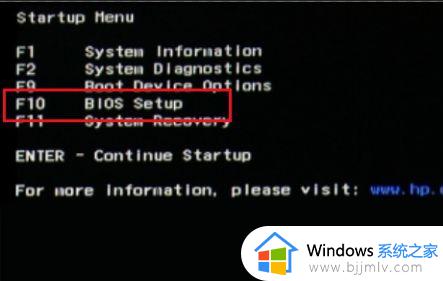
2、然后在“configuration”选项下找到“boot options”选择进入。
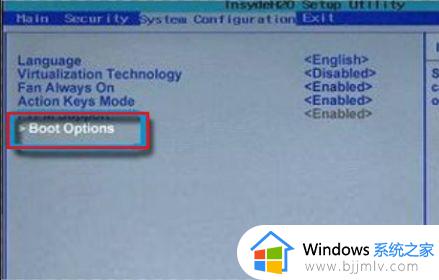
3、接着找到其中的“secure boot”,将它更改为“Enabled”
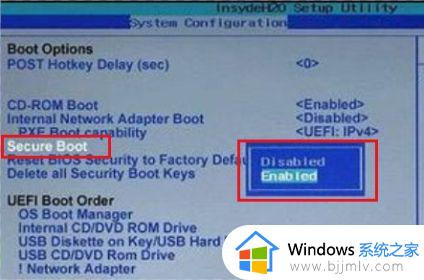
4、最后按下“F10”进行保存,如果弹出对话框,选择“Yes”即可。
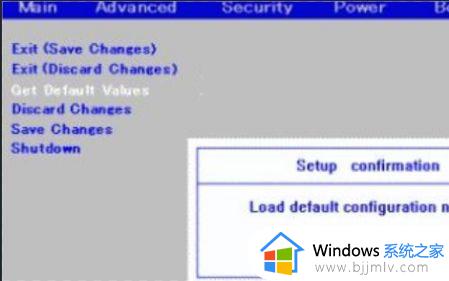
以上全部内容就是小编带给大家的win11开启安全启动方法详细内容分享啦,小伙伴们如果你们也不知道怎么操作的话,可以跟着小编一起来看看吧。
win11支持安全启动怎么开启 win11开启安全启动方法相关教程
- win11安全启动状态怎么打开 win11系统安全启动开启设置方法
- 更新win11安全启动怎么开启 win11安全启动开启教程
- win11开启安全启动状态教程 win11如何开启安全启动模式
- windows11安全启动设置开启方法 win11安全启动怎么开
- win11必须支持安全启动怎么办 win11提示必须支持安全启动处理方法
- win11安装bios设置安全启动教程 安装win11安全启动怎么开启
- 华硕win11安全启动状态怎么打开 华硕win11安全启动如何开启
- win11安全启动状态怎么开启?win11如何打开安全启动状态
- win11 此电脑必须支持安全启动怎么办 升级win11提示该电脑必须支持安全启动如何解决
- 升级win11必须支持安全启动怎么办 升级win11提示必须支持安全启动如何解决
- win11恢复出厂设置的教程 怎么把电脑恢复出厂设置win11
- win11控制面板打开方法 win11控制面板在哪里打开
- win11开机无法登录到你的账户怎么办 win11开机无法登录账号修复方案
- win11开机怎么跳过联网设置 如何跳过win11开机联网步骤
- 怎么把win11右键改成win10 win11右键菜单改回win10的步骤
- 怎么把win11任务栏变透明 win11系统底部任务栏透明设置方法
win11系统教程推荐
- 1 怎么把win11任务栏变透明 win11系统底部任务栏透明设置方法
- 2 win11开机时间不准怎么办 win11开机时间总是不对如何解决
- 3 windows 11如何关机 win11关机教程
- 4 win11更换字体样式设置方法 win11怎么更改字体样式
- 5 win11服务器管理器怎么打开 win11如何打开服务器管理器
- 6 0x00000040共享打印机win11怎么办 win11共享打印机错误0x00000040如何处理
- 7 win11桌面假死鼠标能动怎么办 win11桌面假死无响应鼠标能动怎么解决
- 8 win11录屏按钮是灰色的怎么办 win11录屏功能开始录制灰色解决方法
- 9 华硕电脑怎么分盘win11 win11华硕电脑分盘教程
- 10 win11开机任务栏卡死怎么办 win11开机任务栏卡住处理方法
win11系统推荐
- 1 番茄花园ghost win11 64位标准专业版下载v2024.07
- 2 深度技术ghost win11 64位中文免激活版下载v2024.06
- 3 深度技术ghost win11 64位稳定专业版下载v2024.06
- 4 番茄花园ghost win11 64位正式免激活版下载v2024.05
- 5 技术员联盟ghost win11 64位中文正式版下载v2024.05
- 6 系统之家ghost win11 64位最新家庭版下载v2024.04
- 7 ghost windows11 64位专业版原版下载v2024.04
- 8 惠普笔记本电脑ghost win11 64位专业永久激活版下载v2024.04
- 9 技术员联盟ghost win11 64位官方纯净版下载v2024.03
- 10 萝卜家园ghost win11 64位官方正式版下载v2024.03